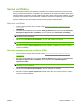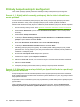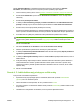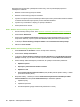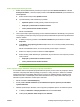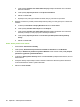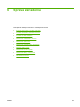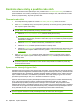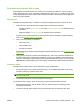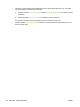HP CM8060 / CM8050 Color MFP with Edgeline Technology - System Administrator's Guide
Krok 3: Konfigurujte súpravy povolení
1. Musíte zmeniť prednastavené povolenia pre súpravu povolení Užívateľ zariadenia. V tabuľke
Prístup k zariadeniu, v zozname súprav povolení zvoľte Užívateľ zariadenia a potom kliknite na
tlačidlo Upraviť.
a. Zvoľte rámček vedľa položky Aplikácia e-mail.
b. Vymažte rámčeky vedľa nasledovných položiek:
●
Aplikácia správcu a všetky položky zaznamenané pod ňou.
●
Kopírujte s profesionálnou farebnou kvalitou
●
Tlač s profesionálnou farebnou kvalitou
c. Kliknite na tlačidlo OK.
2. Teraz vytvorte kópiu upravenej súpravy povolení Užívateľ zariadenia a aktualizujte ju na vytvorenie
novej súpravy povolení pre osoby, ktorým je povolené použitie tlače a kopírovania s profesionálnou
farebnou kvalitou.
a. V oblasti pre súpravy povolení zvoľte Užívateľ zariadenia a potom kliknite na tlačidlo
Kopírovať.
b. Vedľa Názov novej súpravy povolení zadajte názov, ako “Povolené použitie profesionálnej
farebnej kvality”.
Kliknite na tlačidlo OK. Overte, či sa nová súprava povolení objaví v zozname.
c. Zvoľte novú súpravu povolení a kliknite na tlačidlo Upravi
ť.
d. Zvoľte rámčeky vedľa nasledovných položiek tak, aby ich členovia s touto súpravou povolení
mohli používať:
●
Kopírujte s profesionálnou farebnou kvalitou
●
Tlač s profesionálnou farebnou kvalitou
POZNÁMKA: Nekontrolujte žiadny z týchto rámčekov pre Aplikáciu správcu.
Krok 4: Vytvorte nových užívateľov a skupiny pre prístup k zariadeniu
Pre dovŕšenie tohto kroku špecifikujte prednastavenú súpravu povolení, ktorá sa použije pre väčšinu
užívateľov. Na poskytnutie ďalších privilégií pre správcov a osoby pracujúce v reklamnom oddelení
pridajte mapovania, ktoré pridelia odlišné súpravy povolení pre každého takéhoto užívateľa. Pred
začatím tohto kroku si zaobstarajte presné mená užívateľov a názvy skupín definované Aktívnym
adresárom systému Windows. Použite úplnú cestu UNC.
1. Kliknite na tabuľku Užívatelia/Skupiny.
2. Zvoľte položku Užívateľ zariadenia pre Prednastavenú súpravu povolení pre užívateľov
systému Windows.
3. Nastavte povolenia pre užívateľov, ktorí majú prístup k Aplikácii správcu na ovládacom paneli.
a. V oblasti pre Užívatelia a skupiny Windows kliknite na tlačidlo Nové.
b. Vedľa položky Užívateľ alebo skupina zvoľte Užívateľ.
SKWW Príklady bezpečnostných konfigurácií 81